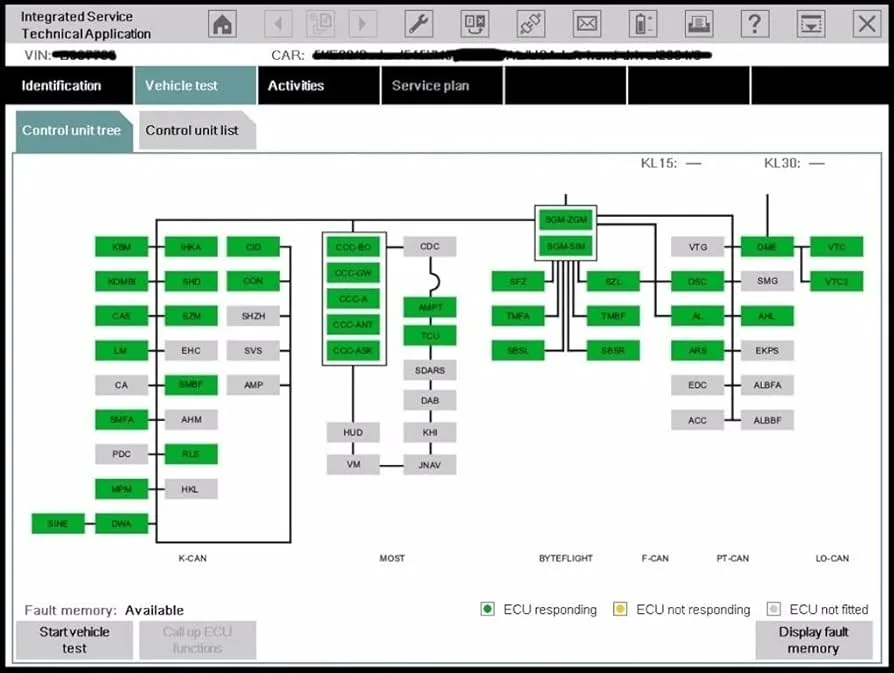
El ISTA-D (Integrated Service Technical Application – Diagnostics) es una herramienta oficial de BMW para realizar diagnósticos avanzados en sus vehículos. Esta aplicación es esencial para profesionales y entusiastas de la marca que desean realizar un mantenimiento exhaustivo o solucionar problemas sin depender de un concesionario. En esta guía te explicamos paso a paso cómo instalar ISTA-D en tu ordenador y configurarlo correctamente.
¿Qué es ISTA-D?
ISTA-D es la evolución de los antiguos programas de diagnóstico de BMW como INPA y DIS. Su propósito es realizar diagnósticos completos en los vehículos BMW y Mini. No se debe confundir con ISTA-P, que está más enfocado en la programación y codificación de módulos, mientras que ISTA-D se especializa en la diagnosis.
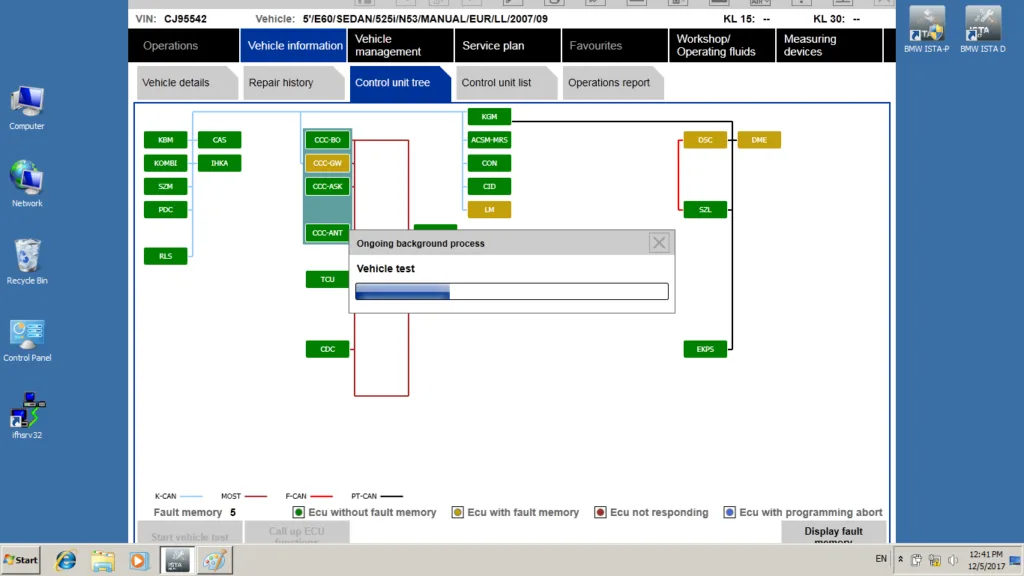
Modelos compatibles con ISTA-D
ISTA-D es compatible con prácticamente todos los vehículos de BMW fabricados después del año 2000. Esto incluye tanto coches de la serie E como la serie F y G.
Algunos ejemplos de modelos compatibles:
- BMW Serie 1, Serie 3, Serie 5, Serie 7 (E87, E90, F10, G30, etc.)
- Mini Cooper
- Rolls Royce (de BMW Group)
¿Cómo instalar ISTA-D?
Si has llegado hasta aquí, seguramente ya tienes en tu disco duro los archivos necesarios para la instalación de ISTA-D. Olvídate de usar máquinas virtuales con Windows XP, ya que ISTA-D funciona nativamente en Windows 10 y versiones superiores. A continuación, te mostramos el proceso de instalación en 5 pasos.
1. Instalación de los programas necesarios
El primer paso es instalar en tu PC los siguientes programas que son esenciales para que ISTA-D funcione correctamente:
- Microsoft .NET Framework 4.6
- Microsoft Visual C++ Redistributable Packages
- EDIBAS (el sistema que comunica el ordenador con el coche).
2. Descomprimir ISTA-D
Descomprime la carpeta Rheingold directamente en la raíz de tu disco duro (C:\Rheingold). Esta carpeta contendrá todos los archivos del programa.
Una vez descomprimido ISTA-D, también debes descomprimir las bases de datos de idiomas y documentación en la ruta C:\Rheingold\SQLiteDBs. Esto incluye archivos de idiomas como el Español y otros recursos necesarios para la diagnosis.
3. Configuración del registro de Windows
Antes de ejecutar ISTA-D por primera vez, es necesario habilitar algunas entradas del registro de Windows. Esto se hace ejecutando los siguientes archivos (elige según si tu sistema es de 32 bits o 64 bits):
- Regcleaner: limpia el registro.
- Regfix: habilita las entradas necesarias para que ISTA-D se ejecute correctamente.
4. Ejecutar ISTA-D
Una vez que has preparado el registro, puedes ejecutar ISTA-D por primera vez. Para ello, sigue estos pasos:
- Dirígete a la carpeta C:\Rheingold\TesterGUI\bin\Release.
- Haz doble clic en el archivo ISTAGUI.EXE para iniciar el programa.
- Cuando el programa solicite una licencia, pega el código que tienes previamente descargado. Si no lo tienes, deberás obtener la licencia de los archivos de instalación.
Si todo se ha configurado correctamente, ISTA-D se iniciará. Si recibes mensajes de error como «LICENCIA NO VÁLIDA» o «SERVIDOR NO ENCONTRADO», no te preocupes. Cambia el idioma a español en las opciones del programa (icono de llave inglesa), cierra ISTA-D y reinícialo.
5. Configuración de Ediabas.ini y Obd.ini
El último paso es configurar los archivos Ediabas.ini y Obd.ini. Estos archivos son los que permiten la comunicación entre el software y el cable que conecta tu coche con el ordenador. Dependiendo del tipo de cable que uses (K+Dcan o Enet), deberás seguir las siguientes configuraciones:
Para el cable K+Dcan:
- Copia el archivo Ediabas.ini en la carpeta C:\Ediabas\Bin.
- También, coloca el archivo obd.ini en la carpeta C:\Windows para asegurar la correcta comunicación.
Para el cable Enet:
- Usa la configuración específica del archivo Ediabas.ini para este tipo de cable.
Finalmente, asegúrate de que el puerto COM esté configurado correctamente en el administrador de dispositivos de Windows:
- Conecta el cable al puerto USB.
- Accede al Administrador de Dispositivos y selecciona el puerto USB correspondiente.
- Configura la latencia en 1 para mejorar la velocidad de respuesta.
¡Ya está todo listo!
Una vez realizados estos pasos, tu instalación de ISTA-D estará lista para funcionar y podrás realizar diagnósticos en tu BMW o Mini sin problemas. Recuerda que ISTA-D es una herramienta extremadamente poderosa, pero también puede ser compleja, así que asegúrate de consultar guías adicionales o foros si encuentras algún obstáculo en el proceso.
Funcionalidades de ISTA-D
ISTA-D te permitirá realizar múltiples tareas en tu vehículo BMW, entre las que destacan:
- Diagnóstico completo del vehículo: Obtén informes detallados sobre el estado de los distintos sistemas del coche.
- Lectura y borrado de errores: Puedes leer y borrar códigos de error en la mayoría de los módulos electrónicos.
- Pruebas específicas del sistema: Puedes ejecutar tests en módulos específicos para detectar fallos.
- Acceso a diagramas y manuales: ISTA-D incluye documentación técnica y diagramas eléctricos para facilitar la solución de problemas.
Consejos adicionales
- Cable K+Dcan o Enet: Usa el cable que mejor se adapte a tu modelo de coche. El K+Dcan es más común en las series E, mientras que el Enet se usa para las series F y G.
- Bases de datos actualizadas: Asegúrate de tener las bases de datos más recientes para obtener diagnósticos más precisos.
- Soporte y comunidades: Existen numerosos foros donde puedes obtener ayuda y consejos adicionales sobre ISTA-D.
Conclusión
La instalación de ISTA-D puede parecer un desafío al principio, pero siguiendo estos pasos detallados, podrás disfrutar de una de las herramientas de diagnóstico más potentes para tu BMW. Realiza diagnósticos completos, identifica problemas y mantén tu coche en perfecto estado, todo desde la comodidad de tu hogar.
Si te ha sido útil esta guía, ¡no dudes en compartirla y aportar tus experiencias en los comentarios!

RealOEM: La Guía Definitiva para Encontrar Piezas Exactas para tu BMW y Ahorrar en Recambios

Guías BMW

Conocías Llantasbmw.com?
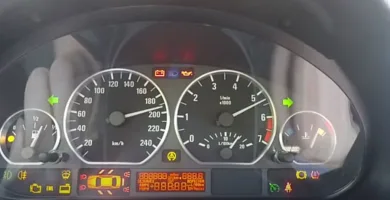
Test MENU OCULTO Bmw e46

Bomba Inyectora del BMW 320d E46 136CV: Diagnóstico, Fallos Comunes y Reparación
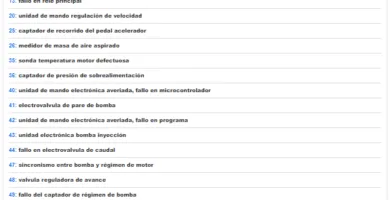
Códigos de avería BMW

Poner a cero intervalo de servicio bmw e46
Tú BMW E46 No Arranca?: Causas y Soluciones para Resolver el Problema

Fallo del Airbag en BMW E46: Causas, Diagnóstico y Soluciones

Carly: La Aplicación Definitiva para Diagnóstico y Codificación en BMW y Mini
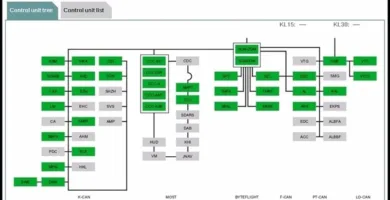
Guía Completa para Instalar ISTA-D: El Programa de Diagnóstico de BMW

Reequipación Extras BMW: Guía Completa para Codificación y Actualización
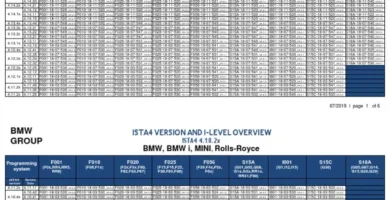
¿Qué es el i-Level en BMW?

Nomenclaturas módulos y centralitas BMW

Cómo hacer que tu BMW E46 320d 136CV funcione como el primer día
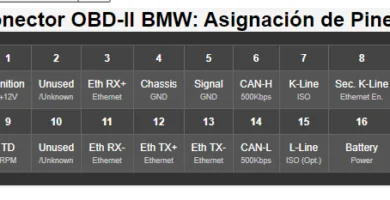
Pines del Conector de Diagnóstico BMW

BMW E46 320D 136cv no anda

Adaptador OBD OBD2 BMW: La herramienta esencial para modelos anteriores a 2001
